Kazalo
Telefoni iPhone imajo kakovostne fotoaparate, ki lahko shranijo in prikažejo vsako fotografijo, ki jo posnamete. So izjemno priročni in jih zlahka jemljemo za samoumevne - dokler ni prepozno. Kaj se zgodi, če iz telefona pomotoma izbrišete dragocene fotografije?
Na srečo jih lahko pogosto dobite nazaj, če se napake zavedate precej hitro - v mesecu dni ali pozneje. Na dnu zaslona Albumi najdete Nedavno izbrisani fotografij. Oglejte si fotografijo, ki jo želite vrniti, in tapnite Obnovitev gumb. Enostavno!
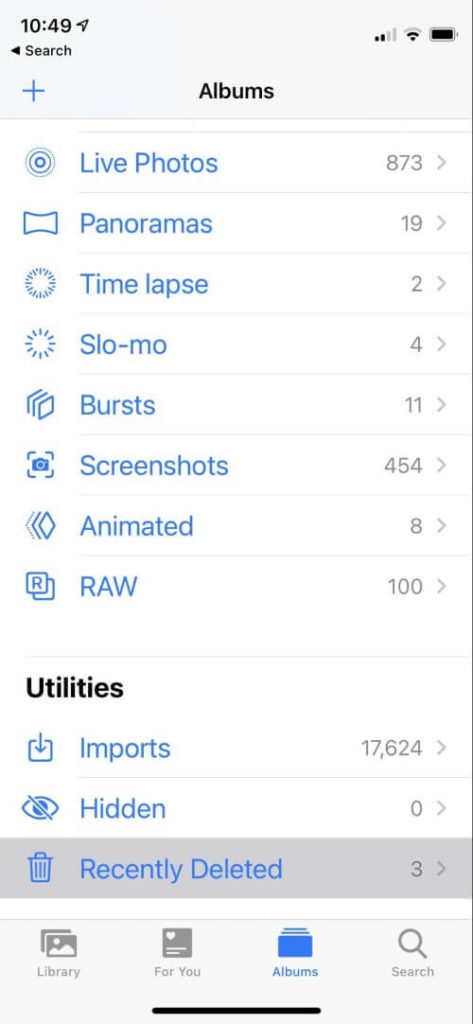

Po približno 40 dneh se te slike trajno izbrišejo, in čeprav obstajajo načini za obnovitev izbrisanih fotografij neposredno iz iPhona, niso zagotovljeni in so pogosto dragi.
Ali lahko namesto tega uporabite iCloud? To je malo verjetno, vendar mogoče.

Pravzaprav je na to vprašanje težko odgovoriti, saj je razmerje med storitvijo iCloud in vašimi fotografijami zapleteno. Če v nastavitvah fotografij niste označili polja, v storitvi iCloud morda nimate nobenih fotografij.
V tem članku si bomo vzeli nekaj časa, da jasno razložimo situacijo in vam povemo, kako lahko obnovite fotografije iz iClouda, ko je to mogoče.
1. Ni koristno: vaš tok fotografij je morda shranjen v oblaku iCloud
Tok fotografij pošilja vse fotografije, ki ste jih posneli v zadnjem mesecu, v iCloud. Vklopite in izklopite ga lahko v razdelku Fotografije v aplikaciji Nastavitve v iPhonu.

Naložite nove fotografije iz zadnjih 30 dni in si jih oglejte v drugih napravah z aplikacijo My Photo Stream. Fotografije iz drugih naprav si lahko ogledate v albumu My Photo Stream, vendar se ne shranijo samodejno v vašo knjižnico. (StackExchange)
Na žalost vam to ne bo pomagalo povrniti trajno izbrisanih fotografij. Vse fotografije v toku fotografij boste še vedno našli v albumu Nedavno izbrisane.
2. Ni koristno: vaša knjižnica fotografij je morda shranjena v oblaku iCloud
Fotografije iCloud shranjujejo celotno knjižnico fotografij v oblaku iCloud. Od tu jo lahko sinhronizirate z drugimi računalniki in napravami ali do nje dostopate prek spleta s spletnega mesta iCloud.com.
Ker boste verjetno morali plačati za dodatno shrambo iCloud, ta možnost privzeto ni vklopljena. To lahko storite v razdelku Fotografije v aplikaciji Nastavitve v telefonu iPhone.
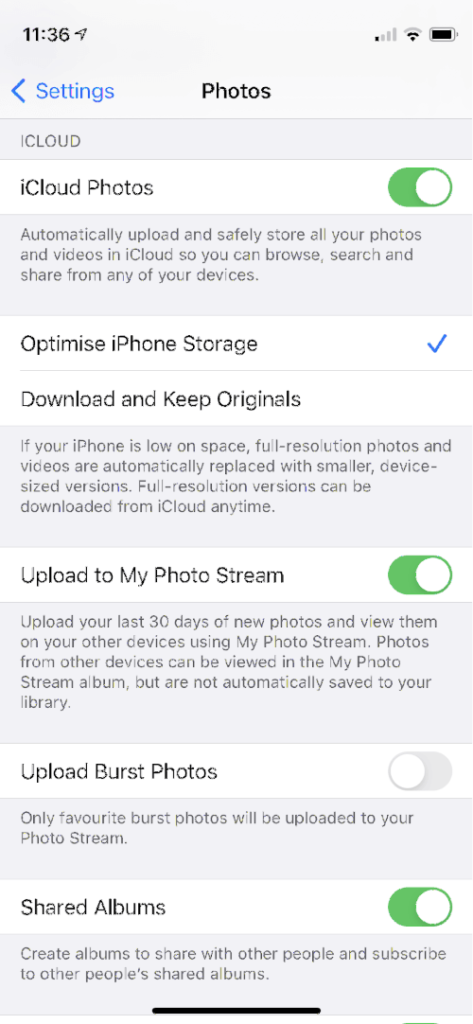
Na žalost vam to ne bo pomagalo, če izbrišete fotografijo iz iPhona, saj bo izbrisana tudi iz storitve iCloud Photos. Vendar je to priročen način za prenos fotografij v nov telefon.
3. Morda koristno: vaše fotografije so morda varnostno kopirane v oblaku iCloud
Za varnostno kopiranje iPhona lahko uporabite tudi storitev iCloud. Tako varnostno kopirate večino podatkov, razen če so že shranjeni v storitvi iCloud.
Ali bodo vaše fotografije varnostno kopirane? Da, razen če uporabljate storitev iCloud Photos, o kateri smo govorili zgoraj.
[Varnostne kopije iCloud] ne vključujejo informacij, ki so že shranjene v iCloudu, kot so stiki, koledarji, zaznamki, opomniki, opomniki, glasovni zapiski4, sporočila v iCloudu, fotografije iCloud in fotografije v skupni rabi. (Podpora Apple)
Varnostno kopiranje iCloud lahko vklopite v razdelku iCloud v aplikaciji Nastavitve v telefonu.
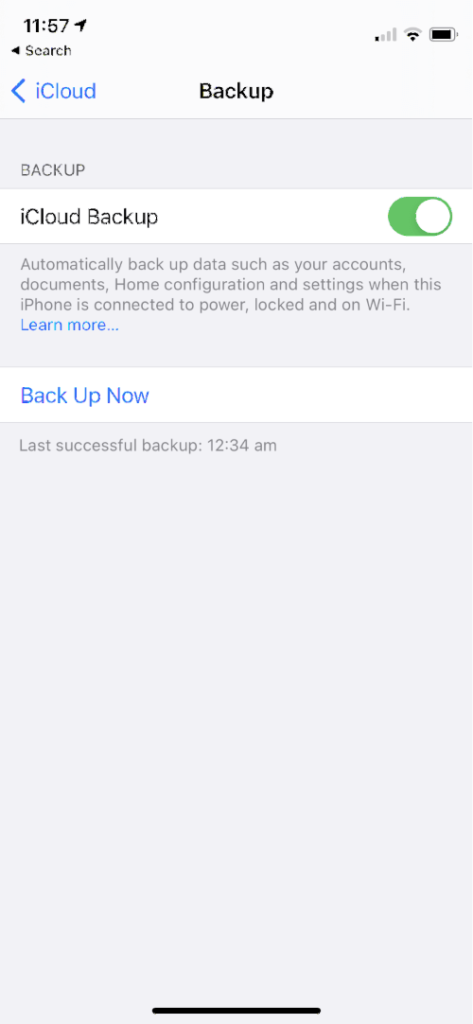
Samodejno varnostno kopiranje podatkov, kot so vaši računi, dokumenti, konfiguracija in nastavitve Doma, ko je iPhone priključen na električno omrežje, zaklenjen in v omrežju Wi-Fi.
Ali je to koristno? Morda, vendar verjetno ne. Večina ljudi, ki plačujejo za dodatno shrambo iCloud, bi izkoristila tudi storitev iCloud Photos - kar pomeni, da njihove fotografije ne bodo varnostno kopirane v iCloud.
Če uporabljate iCloud Backup in ne iCloud Photos, so morda izbrisane fotografije v varnostni kopiji v oblaku iCloud. Na žalost bo obnavljanje te varnostne kopije prepisalo vse v telefonu. To pomeni, da boste izgubili vse nove fotografije in dokumente, ustvarjene po tem varnostnem kopiranju. Tudi to ni idealno.
Rešitev je uporaba programske opreme za obnovitev podatkov. Te aplikacije lahko obnovijo fotografije neposredno iz iPhona, vendar je to dolgotrajno in nezanesljivo. Na srečo vam številne od teh aplikacij omogočajo, da iz varnostne kopije iCloud izberete samo želene fotografije. Več informacij najdete v našem pregledu najboljše programske opreme za obnovitev podatkov za iPhone.
Končne misli
V večini primerov vam iCloud pri obnovi izgubljenih fotografij ali katere koli druge vrste datotek ne pomaga veliko. Po mojem mnenju to pomeni, da Apple te težave ni dovolj dobro premislil. Da bi opravili delo, boste morali uporabiti nadomestne rešitve in rešitve tretjih oseb.
Z varnostno kopijo iPhona v računalnik Mac ali PC boste ustvarili varnostno kopijo fotografij. To je ročno opravilo, ki se ga boste morali občasno spomniti opraviti. Večina aplikacij za obnovitev podatkov, ki lahko pridobijo fotografije iz oblaka iCloud, jih lahko pridobi tudi iz iTunes.
Nekatere spletne storitve lahko samodejno ustvarijo varnostno kopijo fotografij iPhona. Morda boste morali odšteti nekaj denarja, vendar boste imeli veliko miru. Nekateri primeri so Dropbox, Google Photos, Flickr, Snapfish, Prime Photos iz Amazona in Microsoft OneDrive.
Razmislite tudi o rešitvi za varnostno kopiranje v oblaku, ki jo ponuja tretja oseba. Številne najboljše storitve podpirajo sistem iOS.

